Como tirar o máximo proveito do seu SkyBell HD

Se você se aproximar de todos os tipos de pessoas, uma campainha de vídeo como a SkyBell HD é um investimento que vale a pena, mas você pode não usá-lo em todo o seu potencial. Veja como tirar o máximo proveito de sua campainha de vídeo HD da SkyBell
Alterar a qualidade de vídeo
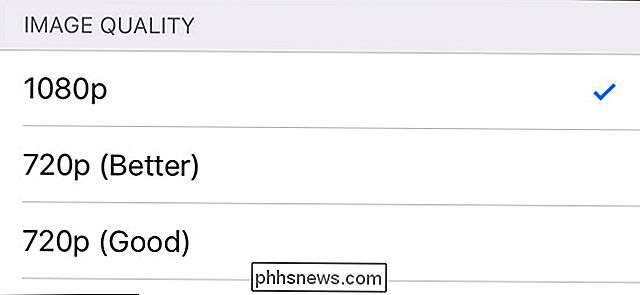
RELACIONADOS: Como alterar a qualidade de vídeo da campainha SkyBell HD
A SkyBell HD pode transmitir e gravar vídeo até 1080p na resolução. No entanto, se a sua conexão com a Internet não conseguir lidar com a carga, você poderá alterar a qualidade do vídeo.
Basta abrir as configurações no aplicativo SkyBell HD e selecionar “Image Quality”. A partir daí, você pode selecionar uma qualidade inferior a 1080p, até 480p. Tenha em mente que isso tornará mais difícil identificar as pessoas à sua porta, por isso experimente e encontre o melhor equilíbrio possível.
Compartilhar Acesso com Outros Membros da Família
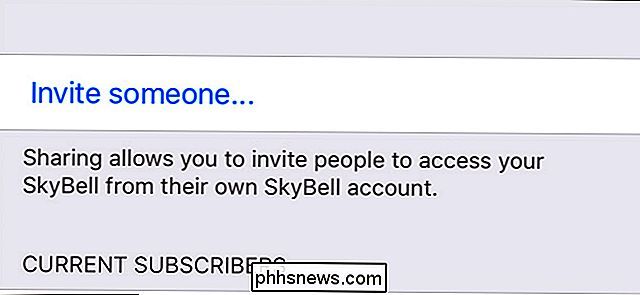
RELACIONADOS: Compartilhar acesso SkyBell HD com outros usuários
O SkyBell não funciona tão bem se você é a única pessoa em sua casa que tem acesso a ele, e é por isso que você vai querer compartilhar o acesso à campainha de vídeo com outros membros da família
Você pode fazer isso indo para as configurações e tocando em "Gerenciar Compartilhamento". De lá, você pode convidar alguém via e-mail e eles poderão ver o feed de vídeo ao vivo do SkyBell e ver gravações passadas.
Habilitar “Não perturbe”
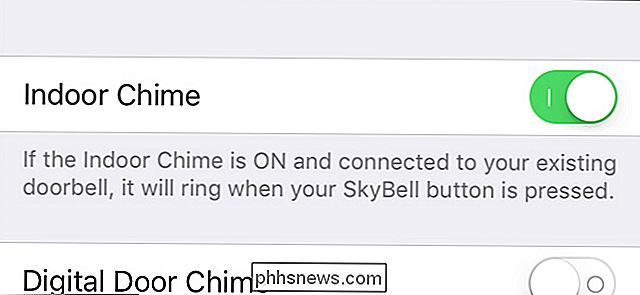
RELACIONADO: Como silenciar seu SkyBell HD Campainha
Embora tecnicamente não se chame Do Not Disturb, o SkyBell HD possui um recurso no qual você pode “silenciar” a campainha para que, quando alguém pressiona o botão, ele não toque a campainha.
configurações e toque em "Indoor Chime". De lá, aperte o botão de alternância ao lado de "Indoor Chime" para desligá-lo e silenciar a campainha. Lembre-se, no entanto, de que isso ainda enviará notificações por telefone, a menos que você as desligue separadamente
Ajustar a sensibilidade de movimento
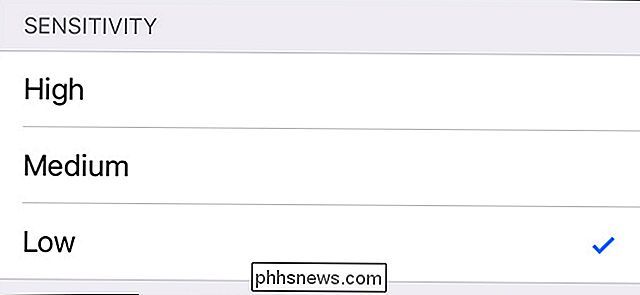
RELACIONADAS: Como ajustar a sensibilidade de movimento no SkyBell HD Doorbell
Enquanto você pode ser alertado em seu telefone sempre que o botão da campainha é pressionado, você também pode receber alertas sempre que for detectado movimento. No entanto, você provavelmente desejará ajustar a sensibilidade do movimento.
Nas configurações, toque em “Detecção de movimento”. Habilite-a se ainda não estiver e selecione "Alta", "Média" ou "Baixa" até o limite da sensibilidade.
Download de vídeos para compartilhamento
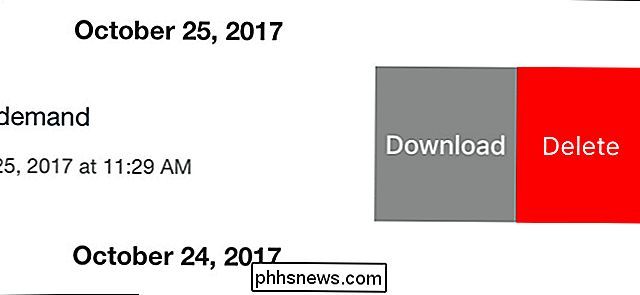
RELACIONADO: Como baixar vídeos de Seu SkyBell HD
Embora você possa ver vídeos gravados no aplicativo SkyBell, eles desaparecem após um determinado período de tempo. Então, se você quiser manter as gravações para o futuro, faça o download delas caso precise compartilhá-las com a polícia ou com qualquer outra pessoa.
No iOS, basta deslizar um dedo sobre o vídeo e clicar em "Download". . No Android, basta tocar no botão de download ao lado do vídeo. Em seguida, ele será salvo no armazenamento local do seu telefone, onde você poderá fazer o que quiser com ele
Alterar a cor do LED
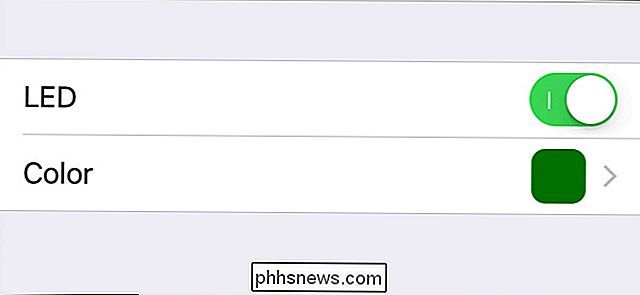
RELACIONADA: Como alterar a cor do LED do SkyBell HD Doorbell
não é realmente uma grande característica do SkyBell HD, mas permite que você tenha alguma personalidade. Por padrão, o botão acende em verde, mas você pode alterá-lo para praticamente qualquer cor desejada.
Toque em “LED” no menu de configurações e selecione “Cor” na próxima tela. A partir daí, você pode usar o seletor de cores para selecionar sua cor favorita a ser usada. Você pode até mesmo alterar o brilho do LED do botão.
Aproveite os recursos de exibição ao vivo
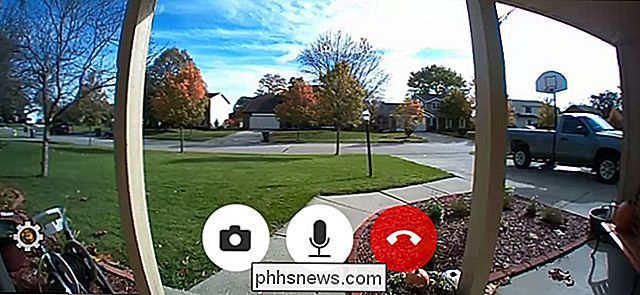
Quando alguém toca a campainha e você assiste ao feed de vídeo ao vivo, muitos usuários esquecem que há mais coisas a fazer tela do que apenas ver quem está na porta.
Por exemplo, você pode tirar um instantâneo do feed de vídeo a qualquer momento, bem como usar o microfone para falar com a pessoa na porta. Você pode até mesmo tocar no ícone de roda dentada para acessar a integração com outros aplicativos, como o aplicativo Kevo para destravar sua porta diretamente da tela.
Conecte-se ao IFTTT para mais funcionalidades

RELATED: Como automatizar seus aplicativos favoritos com o IFTTT
O Skybell HD vem com uma quantidade considerável de personalização e funcionalidade, mas você pode fazer ainda mais com ele vinculando-o a IFTTT e aproveitando-se de alguma automação
Por exemplo, você pode fazer suas luzes inteligentes piscarem sempre que alguém tocar a campainha, ou você pode fazer com que a luz da sua varanda acenda automaticamente quando for detectado movimento na porta da frente.

Como recuperar de uma atualização incorreta do driver da GPU
NVIDIA e a AMD enviam novos drivers para suas placas gráficas atuais em intervalos mensais aproximados. Eles geralmente melhoram o desempenho, especialmente nos últimos jogos AAA…exceto quando não o fazem. Ocasionalmente, um driver de GPU causará um grande impacto no desempenho, às vezes chegando a travamentos de jogos ou até mesmo desligamentos completos.

Como evitar que alguém compre coisas com o seu Amazon Eco
A Amazon quer que você use o Alexa para comprar coisas com apenas um comando de voz. Parece útil, até que você perceba que todos, desde os hóspedes da casa do chapéu preto até o repórter na TV, podem encomendar coisas da sua conta. Veja como ter certeza de que ninguém, exceto você, pode comprar coisas na Amazon com seu Echo.



